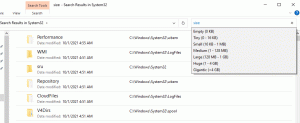В Windows 11 сборки 22631.2262 (бета-версия) добавлено приложение «Настройки главного экрана» и «Резервное копирование».
Для инсайдеров бета-канала Microsoft обновляет Windows 11 22H2 двумя новыми сборками. В сборке 22631.2262 появилось несколько новых функций, а в сборке 22621.2262 они скрыты. Новый выпуск поставляется с патчем KB5029339.
Реклама
Что нового в Windows 11, сборка 22631.2262
Новая домашняя страница в настройках
Microsoft добавила новую домашнюю страницу в приложение «Настройки», которая предлагает быстрый доступ к основным настройкам и позволяет вам управлять своей учетной записью Microsoft.

Интерактивные карты предлагают различные настройки операционной системы и учетной записи. Каждая карта предназначена для предоставления пользователю актуальной информации и необходимых опций. В этой сборке на Главной странице будет отображаться до 7 карточек, но в будущем их будет больше.
- Рекомендуемые настройки: эта карта адаптируется к вашим конкретным моделям использования, предоставляя своевременные и актуальные параметры настройки. Он предназначен для оптимизации управления настройками и экономии вашего времени.
- Облачное хранилище: дает вам обзор использования вашего облачного хранилища и сообщает, когда вы приближаетесь к его емкости.
- Восстановление аккаунта: Повышает безопасность вашей учетной записи Microsoft, добавляя дополнительную информацию для восстановления, чтобы ваша учетная запись никогда не была заблокирована, даже если вы забудете свой пароль.
- Персонализация: выводит на первый план настройку, предлагая доступ одним щелчком мыши для обновления фоновой темы или изменения цветового режима.
- Майкрософт 365: обеспечивает быстрый обзор статуса и преимуществ вашей подписки, а также возможность выполнять некоторые ключевые действия прямо в настройках, не заходя в Интернет.
- Xbox: Как и в случае с картой Microsoft 365, вы сможете просматривать состояние своей подписки и управлять ею из приложения «Настройки».
- Bluetooth-устройства: Чтобы упростить управление устройствами Bluetooth, мы выдвинули эту функцию на передний план, чтобы вы могли быстро получить доступ к своим любимым устройствам с поддержкой Bluetooth и подключиться к ним.
Эта функция будет доступна только в Windows 11 Pro и Home, которые не управляются организацией. Он разворачивается постепенно.
Улучшения резервного копирования и восстановления
Microsoft представляет новые возможности резервного копирования и восстановления системных настроек, чтобы упростить переход на новый компьютер и помочь разработчикам сохранить клиентов. Цель изменений — предоставить пользователям привычный рабочий стол, чтобы можно было за считанные минуты вернуться к работе на другом устройстве.

- Приложение резервного копирования Windows — это новое приложение, которое позволяет быстро создавать резервные копии вашего ПК при подготовке к переходу на другое устройство.
- Закрепление приложений - Ваши приложения Microsoft Store с вашего предыдущего компьютера будут закреплены в тех же местах, где они были. Это касается как панели задач, так и меню «Пуск».
- Настройки - Настройки вашего предыдущего компьютера будут восстановлены на новом устройстве, чтобы вы могли быстрее вернуться к работе.

После создания резервной копии с помощью нового приложения Windows Backup или в разделе «Учетные записи» -> «Резервное копирование Windows» вы можете попробовать функция восстановления во время начальной установки Windows 11 (OOBE) на новом ПК или после сброса настроек на текущем устройство.
- Пользователи увидят восстановленные значки настольных приложений в меню «Пуск» и на панели задач, даже если эти приложения не были установлены из Microsoft Store.
- Те приложения, которые доступны у Microsoft, можно легко восстановить, нажав на значок.
- Если приложения нет в Microsoft Store, вы будете перенаправлены на веб-страницу, где сможете вручную загрузить установщик.

ПРИМЕЧАНИЕ: простой способ для инсайдеров опробовать эту возможность — запустить приложение Windows Backup на ПК, на котором установлена эта сборка. и выберите «Сбросить этот компьютер» в разделе «Настройки» > «Система» > «Восстановление», а затем выполните OOBE для нового восстановления. опыт.
Изменения и улучшения в сборке 22631.2262
Проводник файлов
Включает некоторые изменения, которые должны заметно повысить производительность на этапе вычислений при одновременной отправке большого количества файлов в корзину из Проводника.
Улучшения актерского состава
Обновлено всплывающее окно «Cast» в быстрых действиях. Теперь есть ссылка на средство устранения неполадок на случай проблем с определением дисплея, настройкой подключения и т.п.

Динамическое освещение
- Теперь вы можете мгновенно синхронизировать цвет акцента Windows с периферийными устройствами, используя параметр «Подобрать цвет акцента Windows» в разделе «Настройки» -> «Персонализация» -> «Динамическое освещение» -> «Эффекты». Это изменение было введено в предыдущей сборке канала разработки.
- Добавлена возможность выбирать свой цвет RGB-подсветки устройств.
Исправления в сборке 22631.2262.
-
Панель задач и системный трей
- Исправлена проблема, из-за которой после обновления значок Bluetooth мог не отображаться на панели задач, даже если компьютер поддерживает Bluetooth и соответствующие настройки есть в приложении «Настройки».
- Исправлена проблема, из-за которой значок колокольчика в некоторых случаях было трудно увидеть, поскольку он имел темный контур, когда панель задач была темной.
- Исправлена проблема, из-за которой миниатюры элементов на панели задач не имели заголовков при использовании панели задач, оптимизированной для планшетов, с отключенной группировкой элементов.
- Исправлена проблема, из-за которой значки на панели задач становились пустыми после переключения между рабочими столами.
- Исправлена проблема, из-за которой при выборе параметра «Не группировать» на панели задач анимация продолжала отображаться, даже если она была отключена.
- Отключен параметр, который по умолчанию отключает группировку панели задач на других экранах, если дополнительные мониторы не подключены.
- Исправлена проблема, из-за которой перетаскивание значков в области переполнения панели задач не работало, если была включена опция «Не группировать».
- Исправлена проблема, из-за которой индикаторы приложений отображались неправильно при использовании панели задач с отключенной группировкой элементов.
- Исправлена проблема, из-за которой меню скрытых значков могло неожиданно закрываться при использовании клавиатуры для перемещения фокуса между значками.
-
Проводник файлов
- Исправлена проблема, из-за которой фон контекстного меню в проводнике в некоторых случаях был прозрачным. Это исправление также затрагивает раскрывающиеся меню на панели инструментов.
- Исправлена проблема, из-за которой контекстные и раскрывающиеся меню в проводнике не работали при использовании сенсорного экрана.
- Исправлена проблема, из-за которой поле поиска в проводнике некорректно работало с IME.
- Исправлена белая вспышка в темной теме при переключении между разделами «Домой» и «Галерея».
- Исправлена проблема, влияющая на стабильность Проводника.
- Исправлена проблема, из-за которой функция «Автоматический ввод в поле поиска» не работала, когда домашняя страница открыта в проводнике.
- Исправлена проблема, из-за которой невозможно было вставить контент в адресную строку с помощью контекстного меню. Другие действия контекстного меню адресной строки также не работали.
- Увеличены отступы между элементом «Главная» на панели навигации и нижней частью панели инструментов.
-
Вход
- Исправлена проблема, из-за которой ввод текста с японским и китайским IME в некоторых приложениях не работал должным образом при выборе предыдущей версии IME.
- Исправлена проблема, из-за которой при наведении курсора на текстовое поле, если текст был введен на китайском языке, некоторые символы воспринимались как клики в поле и не вводились.
- Исправлена проблема, из-за которой рукописный ввод работал некорректно при использовании лупы, поскольку символы рукописного ввода были смещены.
-
HDR-фоновые изображения
- Исправлена проблема, приводившая к периодическому сбою explorer.exe при использовании HDR-обоев.
-
Диспетчер задач
- Исправлена проблема, приводившая к сбою диспетчера задач при использовании кнопки «Сбросить все настройки по умолчанию» в настройках приложения.
- Улучшена производительность при переключении между разными страницами диспетчера задач.
Исправления в обеих сборках
- Исправлена проблема, из-за которой кнопка «Проверить наличие обновлений» не отображалась в «Настройки» -> «Центр обновления Windows». После обновления до этой сборки кнопка должна появиться на привычном месте. Если вы используете предыдущую сборку бета-канала, вы можете вручную проверить наличие обновлений, открыв Терминал (или диалоговое окно «Выполнить») и набрав:
USOClient StartInteractiveScanwhichвыполнит ту же функцию, что и нажатие кнопки Проверьте наличие обновлений кнопка. Обратите внимание, что выполнение команды не даст никаких результатов. Чтобы убедиться, что операция завершилась успешно, вы можете запустить команду, пока открыта страница Центра обновления Windows. Вы должны заметить, что он начнет проверять наличие обновлений. - Исправлена проблема, из-за которой в предыдущих сборках выключение монитора при активном подключении к облачному ПК приводило к появлению черного экрана, на котором оставался только курсор мыши.
Известные вопросы
-
Общий
- Microsoft работает над исправлением проблемы, которая приводит к сбою explorer.exe (со всплывающим сообщением об ошибке) в безопасном режиме при попытке войти в профиль в системе.
-
Проводник файлов
- В некоторых случаях все значки на рабочем столе могут быть пустыми. В этом случае щелкните правой кнопкой мыши на рабочем столе и выберите опцию «Обновить».
-
Рассказчик
- Вы можете заметить, что некоторые строки НЕ переведены на выбранный вами язык. Эта проблема будет исправлена в будущей сборке бета-канала.
Источник
Если вам понравилась эта статья, поделитесь ею, используя кнопки ниже. Это не потребует от вас многого, но поможет нам расти. Спасибо за вашу поддержку!
Реклама